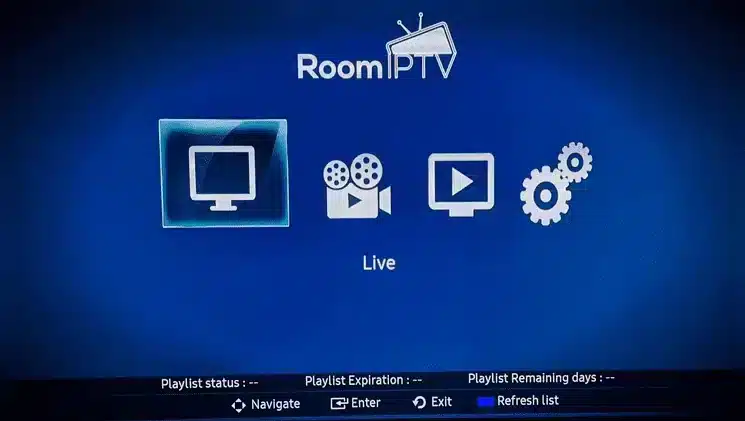Comment installer et configurer XCIPTV Player : Guide complet en 7 étapes

Comment installer et configurer XCIPTV Player : Guide complet en 7 étapes
Qu’est-ce que le XCIPTV Player ?
Le XCIPT Player est une application populaire pour regarder des chaînes de télévision en streaming, principalement utilisée pour accéder à des services IPTV via des listes M3U ou des liens URL. Sa simplicité d’utilisation et ses fonctionnalités personnalisables en font une option préférée pour ceux qui souhaitent profiter d’une variété de chaînes en direct et de contenus multimédias.
Pourquoi choisir XCIPTV Player ?
Le XCIPT Player se distingue par sa stabilité, sa compatibilité avec plusieurs appareils et sa capacité à gérer une large gamme de formats Code IPTV. Contrairement à d’autres lecteurs IPTV, XCIPT permet de personnaliser l’interface et de configurer facilement les chaînes et les catégories. Il est également réputé pour sa rapidité et ses performances solides, offrant une expérience de visionnage fluide sans interruptions.
Prérequis pour l’installation de XCIPTV Player
Avant de commencer l’installation, il est essentiel de vérifier que votre appareil répond aux exigences minimales pour faire fonctionner l’application sans problème.
Les appareils compatibles avec XCIPTV Player
XCIPT Player est compatible avec une large gamme d’appareils. Que vous utilisiez un smartphone Android, un ordinateur Windows ou une box Android TV, l’application peut être installée et configurée facilement. Elle fonctionne sur les versions Android 5.0 et supérieures.
Système d’exploitation requis
Pour les utilisateurs Android, vous aurez besoin d’une version de système d’exploitation Android 5.0 ou plus récente. Pour les utilisateurs Windows, assurez-vous que votre PC exécute Windows 7 ou une version plus récente pour une expérience optimale.
Comment télécharger XCIPTV Player
Le téléchargement de XCIPTV Player varie en fonction de l’appareil que vous utilisez. Voici les étapes à suivre pour les appareils Android et Windows.
Télécharger sur Android
- Ouvrez le Google Play Store.
- Recherchez « XCIPTV Player ».
- Cliquez sur « Installer » et attendez la fin du processus.
Télécharger sur Windows
- Rendez-vous sur le site officiel de XCIPT ou sur un site de confiance pour télécharger le fichier d’installation.
- Lancez le fichier une fois le téléchargement terminé.
- Suivez les instructions à l’écran pour installer l’application.

Comment installer XCIPTV Player sur Android
Étape 1 : Accédez à Google Play Store
Lancez le Google Play Store depuis votre appareil Android et tapez « XCIPTV Player » dans la barre de recherche.
Étape 2 : Installer l’application
Cliquez sur le bouton « Installer » pour télécharger l’application. Une fois le téléchargement terminé, l’icône XCIPT Player apparaîtra sur votre écran d’accueil.
Comment configurer XCIPTV Player
Une fois l’application installée, il est temps de la configurer pour commencer à regarder vos chaînes préférées. Voici les étapes clés.
Étape 1 : Lancer l’application
Ouvrez XCIPT Player et attendez que l’écran d’accueil s’affiche.
Étape 2 : Entrer votre URL de liste M3U
La plupart des utilisateurs IPTV Code ont une liste M3U ou une URL fournie par leur fournisseur. Entrez cette URL dans le champ prévu à cet effet et cliquez sur « Ajouter ».
Étape 3 : Configurer les paramètres de lecture
XCIPT permet de configurer des paramètres tels que la qualité vidéo, les sous-titres, et la langue. Assurez-vous que ces paramètres correspondent à vos préférences.
Étape 4 : Ajouter des chaînes et des catégories
Dans l’onglet « Chaînes », vous pouvez organiser vos chaînes par catégorie (sport, musique, actualités, etc.), rendant ainsi la navigation plus rapide et plus fluide.
Dépannage des problèmes courants avec XCIPTV Player
Bien que XCIPT Player soit une application stable, certains utilisateurs peuvent rencontrer des problèmes techniques. Voici quelques solutions aux problèmes courants :
- Problème de connexion M3U : Vérifiez que votre URL est correcte et active.
- Lenteur de la vidéo : Essayez de réduire la qualité vidéo ou assurez-vous d’avoir une connexion internet stable.
- L’application ne s’ouvre pas : Redémarrez votre appareil ou réinstallez l’application.

Pour protéger votre vie privée et garantir une expérience de streaming sans danger, il est recommandé d’utiliser un VPN lors de l’utilisation d’XCIPTV Player. Cela vous permettra de masquer votre adresse IP et d’éviter toute forme de surveillance.
Conclusion
XCIPT Player est un excellent choix pour ceux qui souhaitent accéder à du contenu IPTV avec une interface conviviale et des options de personnalisation. Suivez les étapes ci-dessus pour télécharger, installer et configurer l’application, et profitez de vos chaînes préférées en toute simplicité.
FAQ sur l’installation et la configuration de XCIPTV Player
- Quelle est la configuration minimale requise pour utiliser XCIPTV Player ?
XCIPT Player nécessite un appareil avec Android 5.0 ou plus récent ou un PC Windows 7 et plus.
- Comment ajouter des chaînes à XCIPTV Player ?
Vous pouvez ajouter des chaînes en entrant une URL de liste M3U dans l’application, ou en configurant un fichier playlist local.
- XCIPTV Player est-il compatible avec tous les appareils Android ?
Oui, XCIPT Player est compatible avec la plupart des appareils Android exécutant Android 5.0 ou plus récent.
- Pourquoi XCIPTV Player ne fonctionne-t-il pas sur mon appareil ?
Assurez-vous que votre appareil répond aux exigences minimales et que vous avez une connexion internet stable.
- Peut-on utiliser un VPN avec XCIPTV Player ?
Oui, l’utilisation d’un VPN est recommandée pour sécuriser vos activités en ligne et garantir votre confidentialité.
- XCIPTV Player prend-il en charge les sous-titres ?
Oui, XCIPT Player prend en charge les sous-titres. Vous pouvez activer ou personnaliser les sous-titres dans les paramètres de lecture.